Come impostare e utilizzare la password BIOS o UEFI su computer Windows 10
Se desideri utilizzare un ulteriore livello di sicurezza, puoi impostare e utilizzare la password BIOS o UEFI(BIOSor UEFI password) su computer Windows 10 . Indipendentemente(Irrespective) dalla scheda madre del tuo sistema, puoi impostare una password di amministratore(Administrator) o supervisore con l'aiuto di questa guida.(Supervisor)
Impostare una password o un PIN è molto semplice su Windows 10 . Supponiamo che qualcuno abbia un disco live di una distribuzione Linux . In questo caso, chiunque può facilmente entrare nel tuo computer senza la tua password e spostare i dati su un'unità esterna. Se vuoi bloccare quella situazione, hai due opzioni in mano. Primo(First) , non puoi lasciare il tuo computer da solo fisicamente (cosa che non è possibile) o, secondo, puoi impostare e usare una password del BIOS .
Se utilizzi una password del BIOS per proteggere il tuo computer, nessuno può accedere nemmeno alla schermata di avvio del computer senza la password corretta. La buona notizia è che quasi tutti i produttori di schede madri includono questa funzione per i consumatori. Tuttavia, i passaggi o la posizione dell'opzione potrebbero essere diversi per la tua scheda madre.
Come configurare una password BIOS o UEFI su Windows 10
Per impostare e utilizzare la password BIOS/UEFI su Windows , attenersi alla seguente procedura:
- Riavvia il tuo computer.
- Vai alla schermata del BIOS.
- Passa alla scheda BIOS .
- Seleziona la Password amministratore(Administrator Password) e premi il pulsante Invio.
- Immettere una password due volte per confermare.
- Salva ed esci dalla schermata del BIOS.
All'inizio, dovrai riavviare il computer. Durante il riavvio, premere il pulsante Elimina (Delete ) per aprire la schermata del BIOS.
Se stai utilizzando una scheda madre Gigabyte , il pulsante Elimina(Delete) fa il lavoro. Tuttavia, si consiglia di contattare il produttore della scheda madre per scoprire la chiave corretta. In alternativa, il computer mostra la chiave richiesta all'avvio. Puoi anche annotare la chiave da lì.
Dopo aver aperto la schermata del BIOS , passare alla scheda BIOS . Sebbene la maggior parte delle schede madri abbia questa opzione nella sezione BIOS , non vi è alcuna garanzia se si dispone della stessa scheda o meno.
In tal caso, dovrai scoprire l'opzione che dice Password amministratore(Administrator Password) .
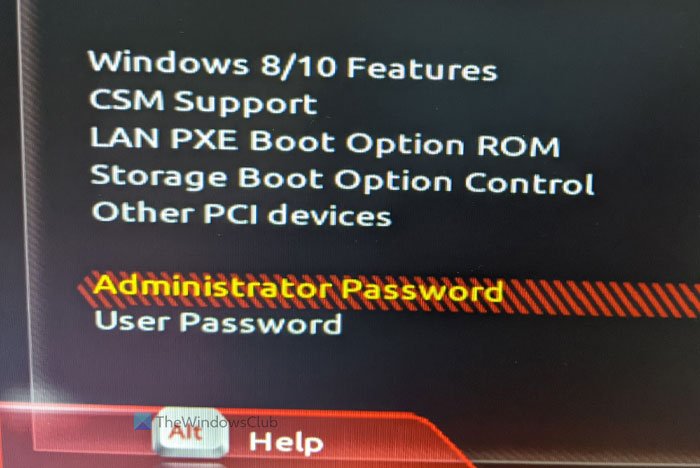
Selezionalo con i tasti freccia su/giù e premi il pulsante Invio (Enter ) . Ora ti verrà chiesto di inserire la password. Per conferma, ti chiede di inserire la password due volte. Al termine, salva la modifica ed esci dalla schermata del BIOS .
Successivamente, ogni volta che avvii il computer, verrà richiesta la password come nella schermata seguente.
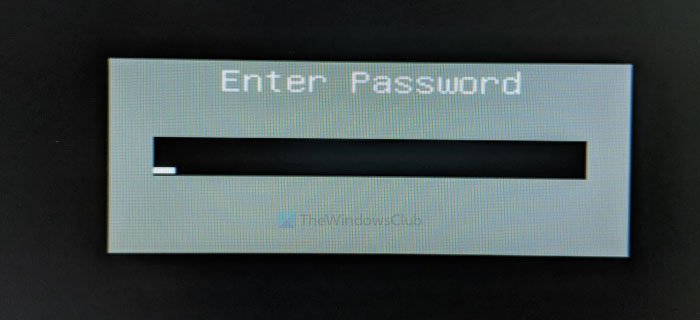
È tutto! Spero che questa funzione di sicurezza ti aiuti molto.
Nel caso dimentichi questa password; puoi sempre recuperare o ripristinare la password del BIOS o UEFI.
Related posts
Scorciatoie per Recovery Environment della UEFI BIOS & Windows 10 del
Error 0164, Memory size Diminuzione - RAM issue su Windows 10 Computer
Cosa è l'ultima BIOS Time in Windows 10 Task Manager?
Come Enter BIOS su Windows 10 [GUIDA]
6 Ways a Access BIOS in Windows 10 (Dell/Asus/ HP)
Come far rispettare Google SafeSearch in Microsoft Edge in Windows 10
Come avviare Windows in UEFI or BIOS firmware
Come utilizzare Network Sniffer Tool PktMon.exe in Windows 10
New dispone in Windows 10 version 20H2 October 2020 Update
Come disabilitare le classi di stoccaggio rimovibili e l'accesso in Windows 10
Crea un Keyboard Shortcut per aprire il tuo preferito Website in Windows 10
RandPass Lite è un bulk random password generator gratuito per Windows 10
Hide Toolbars option in Taskbar Context Menu in Windows 10
Ciò che è in Control Flow Guard Windows 10 - Come accenderlo o Off
Come verificare se il tuo PC utilizza UEFI o Legacy BIOS
Best GRATUITO Barcode Scanner software per Windows 10
Top 3 Reddit apps per Windows 10 che sono disponibili presso Windows Store
Hide or Show Windows Ink Workspace Button su Taskbar in Windows 10
Make Firefox display Media Controls su Windows 10 Lock Screen
Ashampoo WinOptimizer è un software gratuito per ottimizzare Windows 10
